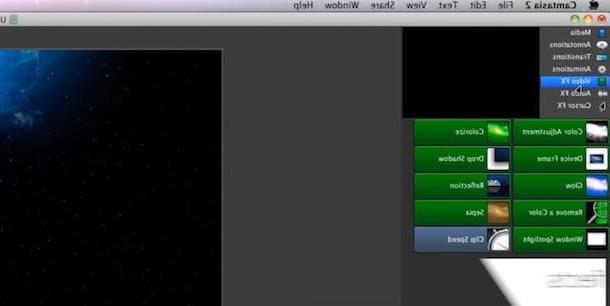Programas y servicios para crear un sistema de videovigilancia
¿Está interesado en entender cómo crear un sistema de videovigilancia utilizando programas específicos y servicios en línea que aprovechan la webcam de su computadora y su conexión a Internet para la realización de la operación en cuestión? Luego, recurra a una de las soluciones ad hoc que encontrará indicadas a continuación y siga las instrucciones de uso correspondientes. Como te dije, todo es muy sencillo, no te preocupes.
Cámara en casa (Windows / Mac)
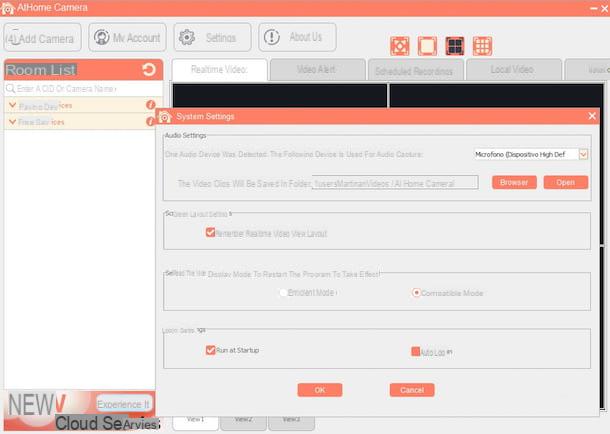
¿Tiene una cámara web y una conexión rápida a Internet? Como se anticipó al principio, tienes prácticamente todo lo necesario para crear un ingenioso sistema de videovigilancia sin tener que recurrir al uso de equipos especiales. ¿Cómo? Bueno, si está usando una PC con Windows o una Mac usando el software AtHome Camera. De hecho, este es un programa gratuito diseñado específicamente para la videovigilancia doméstica. Se puede utilizar junto con la cámara web de la computadora (así como con cualquier cámara IP) y también le permite programar la ejecución de diversas operaciones.
Sin embargo, debe tenerse en cuenta que requiere una computadora satelital. Por lo tanto, el software para administrar el sistema de videovigilancia (que está disponible solo para Windows) debe estar instalado en una PC, mientras que el que le permite usar la computadora como cámara (que es para Windows y Mac) debe estar instalado en una PC. otra estación de trabajo.
Para usarlo, primero descargue el programa para administrar el servicio conectándose al sitio web del software, haga clic en el elemento Descargar que está en la parte superior y luego presione el botón Descargar presente en correspondencia con el artículo Windows en el apartado AtHome Camera.
Una vez que se complete la descarga, extraiga el archivo comprimido obtenido en cualquier ubicación de Windows, luego abra el archivo .exe dentro y haga clic en Siguiente página cinco veces seguidas, vamos Instalar o de Tecnologías. Si durante la instalación aparece una advertencia que indica que el programa debe agregarse a las excepciones del firewall, está de acuerdo. De lo contrario, AtHome Camera no podrá funcionar correctamente.
Una vez que se muestre la ventana AtHome Camera en el escritorio, cree una cuenta gratuita completando los campos en la pantalla con su dirección de correo electrónico y la contraseña que elija. Luego haga clic en el botón Registrarse.
Una vez hecho esto, se encontrará frente a la pantalla principal del programa. A la izquierda está la lista completa de las cámaras web y las cámaras conectadas, mientras que a la derecha están las distintas pestañas para ver en vivo lo que está sucediendo en cada dispositivo conectado (El video en vivo), para ver alertas (Alerta de video), para programar grabaciones (Grabación programada), para ver videos locales (Video local) y los de la nube (Video en la nube).
Para agregar una cámara para ser vista de forma remota, haga clic en el botón Agregar cámara en la parte superior izquierda y proporcione la información solicitada (CID de la cámara, nombre de usuario y contraseña). Si, por el contrario, desea cambiar la configuración de AtHome Camera, debe hacer clic en el botón Ajustes, siempre presente en la parte superior.
Sin embargo, antes de hacer esto, debe preocuparse por instalar el programa especial que le permite usar la cámara web de su computadora para videovigilancia. Siempre puedes encontrarlo yendo a la sección Descargar del sitio web de AtHome Camera y luego presionando el botón Descargar que se encuentra junto al nombre de su sistema operativo, bajo el encabezado AtHome Video Streamer.
Una vez finalizada la descarga, abra el archivo .exe obtenido y siga el procedimiento de instalación propuesto, luego tome nota del código CID a la derecha en la ventana que aparece en el escritorio y utilícelo para completar el formulario relacionado con la adición de la cámara web. para vigilancia en la pantalla de configuración del programa principal, como indiqué unas líneas arriba.
Si está interesado en esto, me gustaría señalar que también está disponible una versión de AtHome Camera que le permite administrar el sistema de videovigilancia desde el móvil y que transforma su teléfono inteligente o tableta en una cámara. En ambos casos, las aplicaciones son gratuitas y se pueden utilizar tanto en Android como en iOS. Siempre puede descargarlos conectándose, directamente desde su dispositivo, a la sección de descargas del sitio de servicio.
Periscope Pro (Mac)
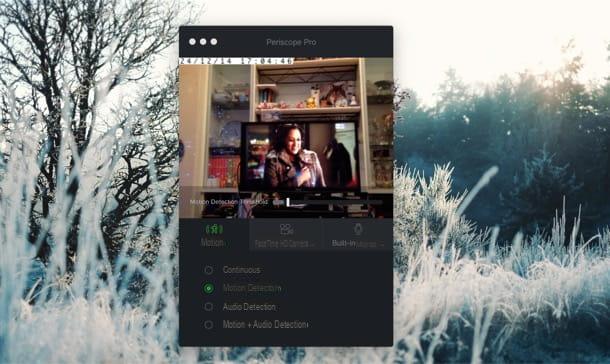
¿Utiliza una Mac y está buscando una solución viable para crear un sistema de videovigilancia? Entonces ponlo a prueba ahora Periscope Pro. De hecho, es una aplicación que le permite monitorear su hogar usando la cámara web de Mac o conectándose a cualquier cámara IP instalada y configurada.
También le permite guardar grabaciones (tanto localmente como en línea) y le permite personalizar varios parámetros. Se paga pero se puede usar sin costo durante un período de prueba (como hice para escribir este paso).
Para usarlo, descargue la aplicación desde su sitio web haciendo clic en el botón Descargar gratis. Una vez que se complete la descarga, abra el paquete .dmg obtenido y arrastre el icono de Periscope Pro a la carpeta Aplicaciones a través de la ventana del Finder que apareció en la pantalla. Luego inicie la aplicación recuperándola de la carpeta aplicaciones, haciendo clic derecho en su icono y seleccionando Abri dos veces seguidas para eludir las limitaciones impuestas por Apple.
Una vez que se muestre la ventana de Periscope Pro, presione el botón con el camara de video para usar la cámara web de Mac para videovigilancia o para agregar cualquier cámara IP que desee monitorear y configurar su uso. Al hacer clic en el botón con el microfono puede ajustar el uso del micrófono, mientras que el otro botón de la izquierda le permite intervenir en el sensor de movimiento.
Luego puede ver las grabaciones en la parte central de la ventana, presionando el botón apropiado en la parte inferior. Al hacer clic en el botón con elengranaje que se encuentra en la parte inferior izquierda se puede acceder a la configuración avanzada de la aplicación, mientras que al hacer clic en el botón de la parte inferior derecha de la pantalla principal de la aplicación se pueden ver todas las grabaciones realizadas.
Uglog (en línea)
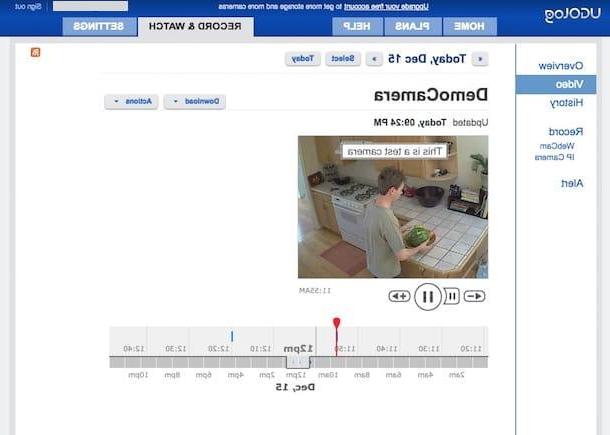
Si por el contrario no te atrae la idea de instalar nuevos programas en tu ordenador o si, mucho más simplemente, prefieres aprovechar una solución alternativa a la mencionada anteriormente, puedes contactar Ugolog. Es un servicio online gratuito (básico, pero también hay planes de pago que ofrecen funciones adicionales) dedicado a la videovigilancia, de hecho, que permite detectar movimientos en el entorno circundante mediante la webcam conectada al ordenador.
También envía alertas especiales en caso de intrusiones. Al ser una aplicación web, se utiliza directamente desde el navegador (cualquiera).
Me preguntas como servir? Te lo señalaré de inmediato. Primero, conéctese al sitio web del servicio y haga clic en el botón ¡REGÍSTRESE YA!. En la página que se abre, escriba su dirección de correo electrónico en el campo de texto Correo electrónico y la contraseña para acceder a Ugolog en el futuro en los dos campos de texto Contraseña e Confirmar contraseña.
Después de comprobar el artículo Acepto los términos y condiciones, haga clic en el botón Crear una nueva cuenta. Una vez que se haya registrado y accedido al servicio, haga clic en el elemento REGISTRO en la parte superior derecha y habilite el uso de Adobe Flash Player (para obtener más información, lea mi guía sobre cómo instalar Flash Player) en la nueva página web que se abre. Por lo tanto, permita que el servicio aproveche su cámara web respondiendo afirmativamente a la advertencia que ve aparecer en la pantalla.
Si todo se ha hecho correctamente, Ugolog se activará y comenzará a grabar si se detecta algún movimiento. Es necesario, por razones obvias, que durante las fases de vigilancia el ordenador permanezca encendido, conectado a Internet y que la página Web del servicio permanezca abierta.
Si lo desea, también puede ajustar la configuración de la cámara web y la grabación presionando el botón Ajustes abajo a la derecha. Puede elegir el tamaño de la grabación, establecer la frecuencia de las tomas, etc.
Las grabaciones almacenadas se pueden ver haciendo clic en la entrada Video arriba a la izquierda. A continuación, utilice el reproductor adjunto a la página que se le muestra para iniciar y detener la reproducción de la película. Si lo desea, también puede descargarlo a su computadora presionando el botón Descargar en la parte superior derecha y luego indicando el formato que prefieres en el menú que aparece. Al presionar el botón en su lugar Ajustes, siempre en la parte superior derecha, puede acceder a toda una noche de configuraciones avanzadas relacionadas con el video.
Para ver el historial completo de las grabaciones realizadas, haga clic en el elemento Hisotrio a la izquierda, luego seleccione la grabación de su interés en la lista que aparece. Tenga en cuenta que todas las grabaciones están ordenadas por fecha y hora.
Soluciones avanzadas para crear un sistema de videovigilancia

Como les dije al inicio de la guía, como alternativa a las soluciones anteriores es posible crear un sistema de videovigilancia también y sobre todo recurriendo al uso de equipos especiales: Camaras ip.
Estas son cámaras especiales que se conectan a Internet y le permite controlar fácilmente la casa desde remoto. También pueden ser capaces de registrar lo filmado y guárdelo en tarjetas SD, NAS o unidades externas. En la mayoría de los casos también integran un sensor para detectar movimientos sospechosos y un sistema para el visione notturna.
Las cámaras IP pueden diferir entre sí esencialmente por tres razones: la primera está relacionada con las características técnicas (por ejemplo, el tipo de lente utilizada, el tipo de sensor, etc.), la segunda está relacionada con el tamaño del entorno que pueden cubrir con un solo disparo y el tercero se refiere a las conexiones soportadas y las funcionalidades actuales. Teniendo todo esto en cuenta, una cámara IP concreta puede resultar más o menos adecuada para un determinado usuario en función de cuáles sean las preferencias pero sobre todo las necesidades personales.
Comparado con las soluciones vistas en los pasos anteriores, totalmente gratuitas o en todo caso con un precio miserable, comprar una cámara IP tiene su coste pero, a diferencia de lo que se podría pensar, no se trata de cifras desorbitadas (o al menos no necesariamente). Comienza desde precios incluso por debajo de los 50 euros pero también puede superar los 100 euros, todo depende de las especificaciones del dispositivo elegido.
Para conocer más sobre el tema y sobre todo para conocer en detalle cómo funcionan las cámaras IP, puedes consultar mi tutorial dedicado específicamente a la cosa. Y si estás realmente interesado en hablar de ello y quieres pasar de la teoría a la práctica, por tanto, yendo a comprar un dispositivo de este tipo, te sugiero encarecidamente que consultes mi guía de compra para obtener algunos consejos sobre qué modelo preferir.
Cómo crear un sistema de videovigilancia